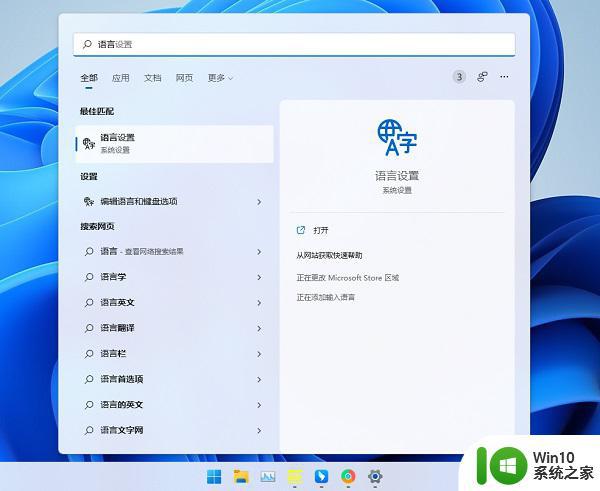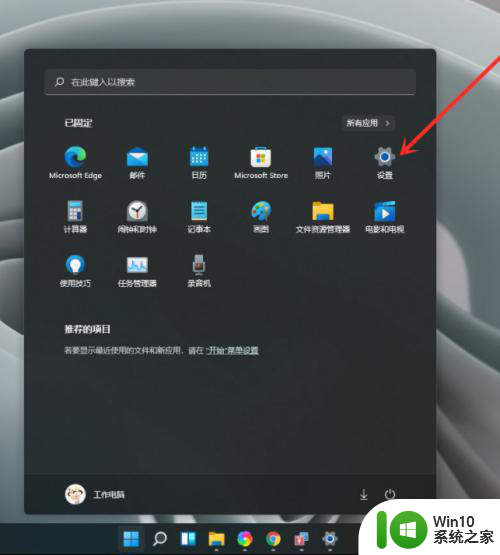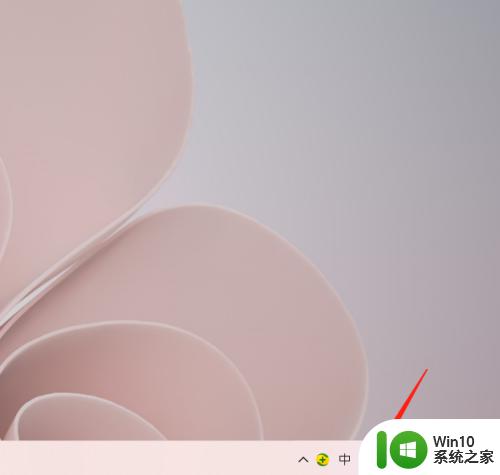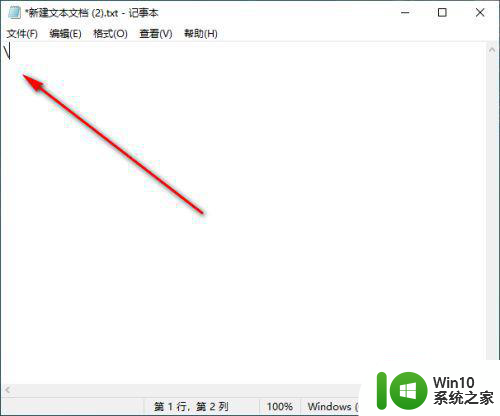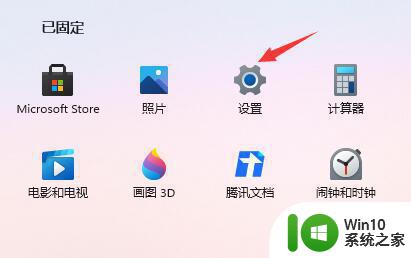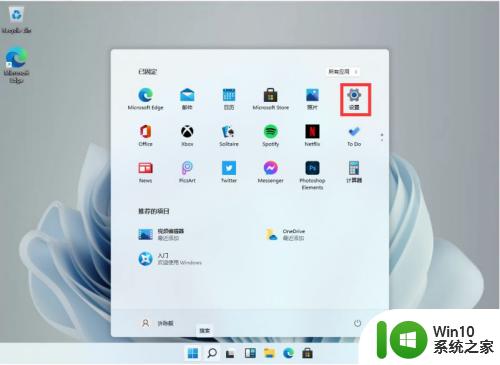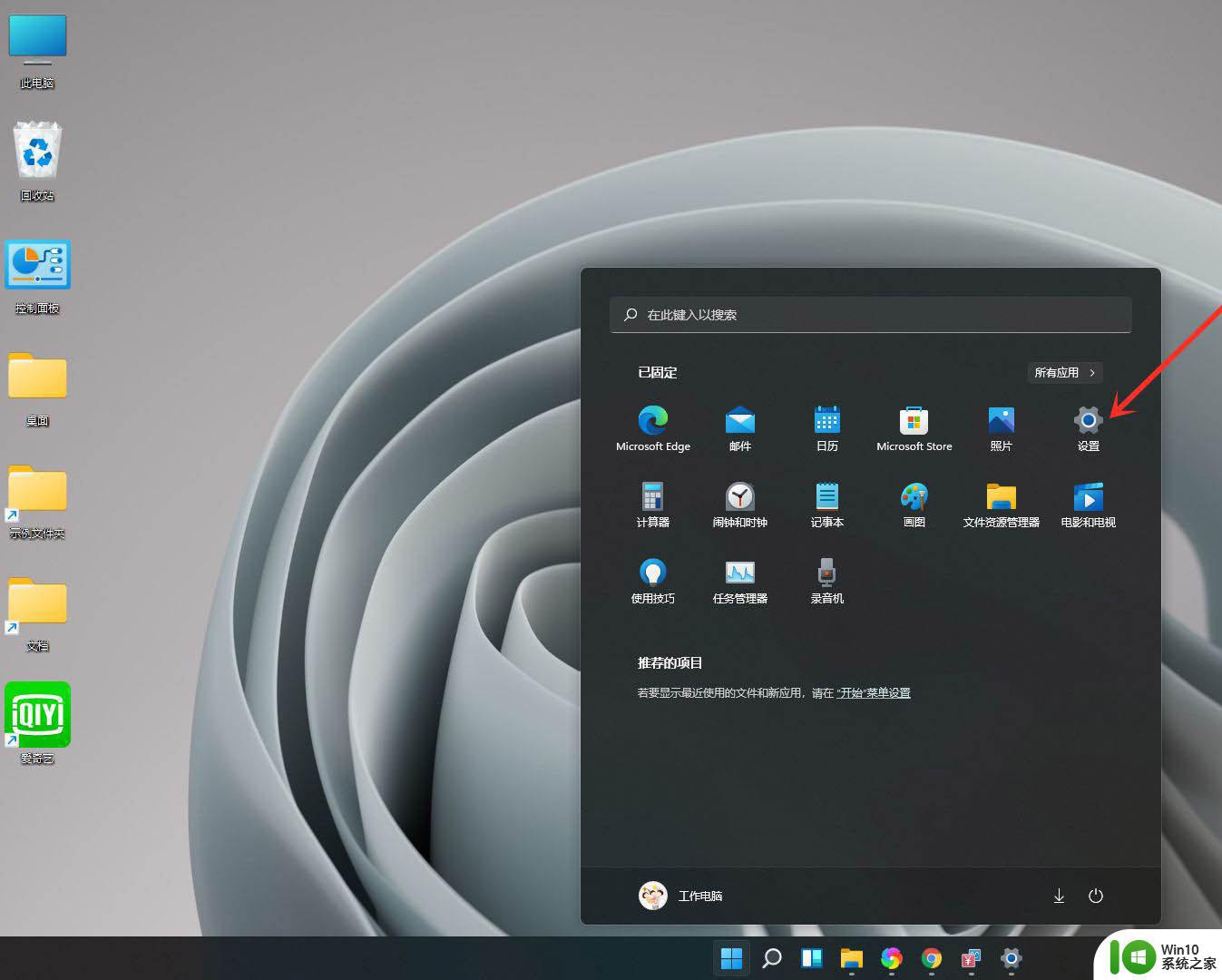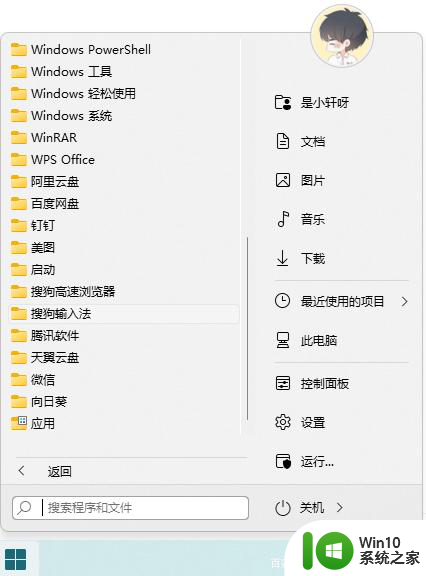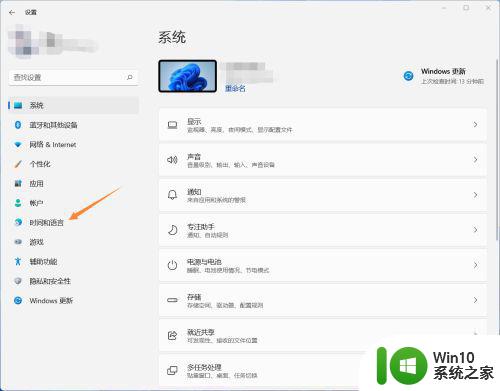电脑添加五笔输入法怎么设置 Windows11五笔输入法的设置教程
更新时间:2024-01-23 09:34:52作者:yang
Windows11是微软最新推出的操作系统,它带来了许多令人激动的新功能和改进,作为一名中文输入法用户,我们常常需要高效地输入文字,而五笔输入法无疑是一种速度极快的输入方式。在Windows11中,我们可以很方便地为电脑添加五笔输入法,并进行个性化的设置。下面将为大家介绍如何在Windows11中设置五笔输入法,让我们一起来看看吧!
Windows 11五笔输入法设置技巧:
1、首先在桌面上找到我们的菜单,并打开。
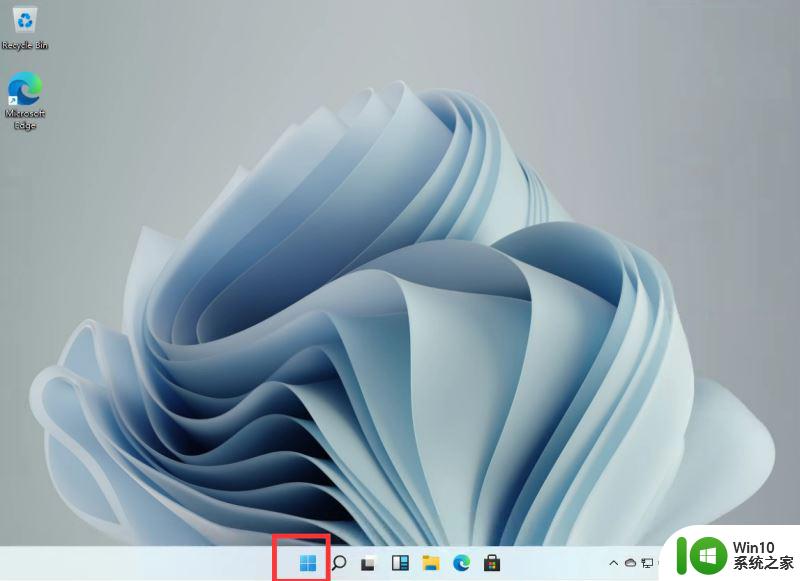
2、在菜单中找到设置,形状像一个齿轮状。
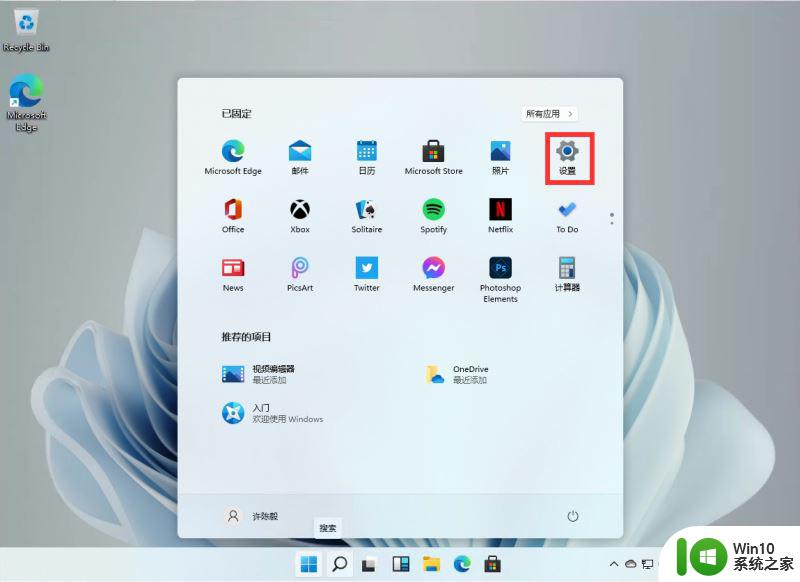
3、在设置中,找到我们的【Time & Language】。
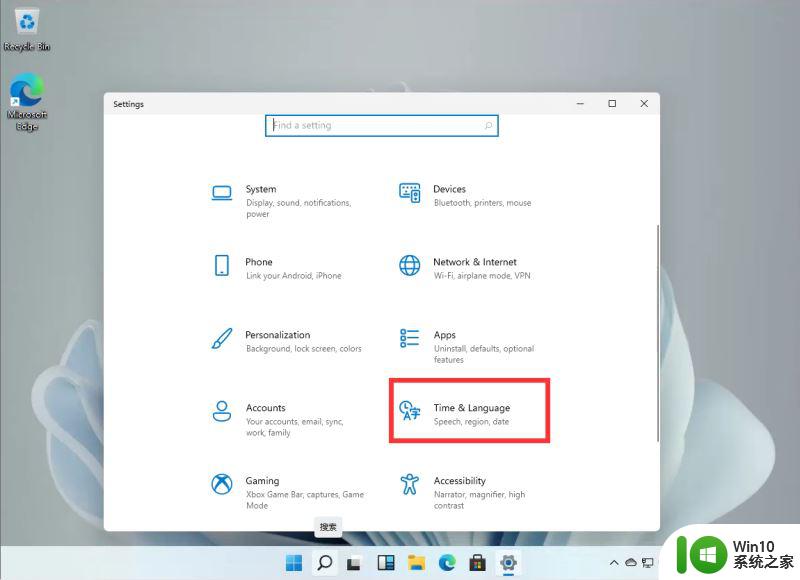
4、在左侧的列表中找到【Language】并打开,在右侧找到中文简体中的【Options】。(不知道怎么设置中文请看这篇)
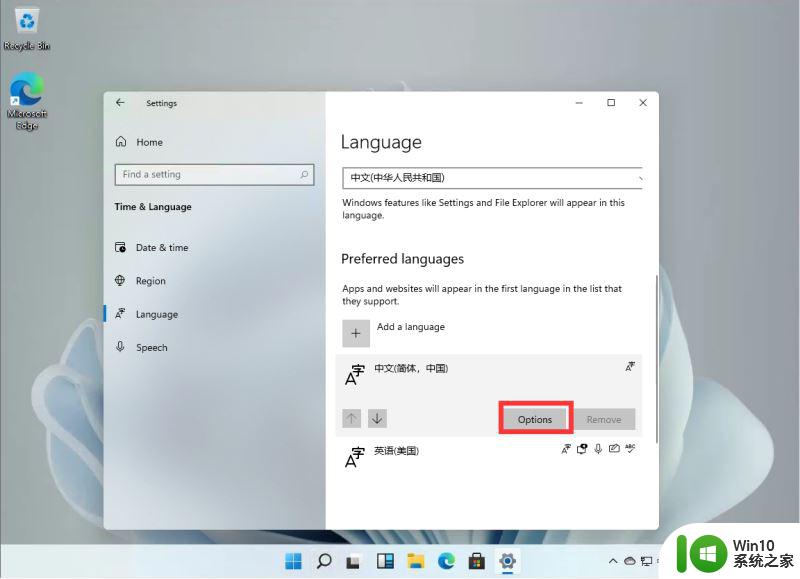
5、进入洁面后,选择我们的【add a keyboard】。
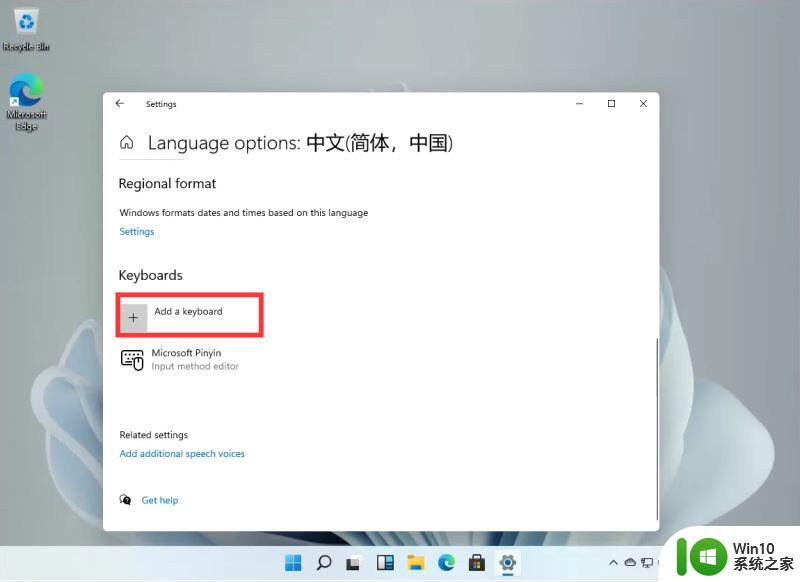
6、然后选择【Microsoft Wubi】,再根据提示安装就好了!
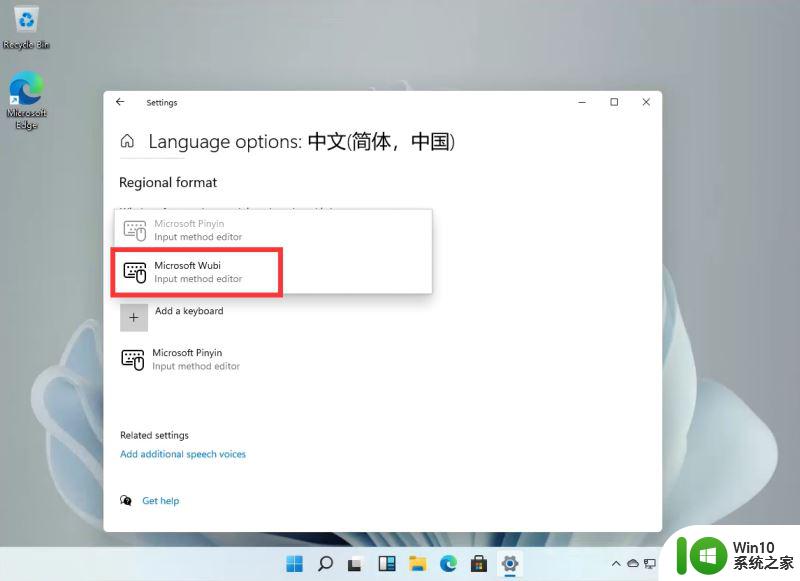
以上就是电脑如何设置五笔输入法的全部内容,还有不清楚的用户可以参考以上步骤进行操作,希望对大家有所帮助。